كيفية حل مشكلة وضع تقييد المحتوى قد أخفى التعليقات على هذا الفيديو؟
إذا كنت من بين 80% من الآباء الذين يشاهد أطفالهم يوتيوب، فمن المحتمل أن يكون ضمان بيئة آمنة عبر الإنترنت من أولوياتك القصوى. ولكن لا داعي للقلق، فقد يعمل وضع تقييد المحتوى على يوتيوب كأداة قيمة لتحقيق هذا الهدف، حيث يسمح للمستخدمين بتصفية المحتوى بناءً على العناوين وأوصاف الفيديوهات والقيود العمرية. ومع ذلك، قد يواجه المستخدمون أحيانًا رسالة خطأ تفيد بأن "وضع تقييد المحتوى قد أخفى التعليقات على هذا الفيديو". وفي هذا الدليل الشامل، سنتعرف على أسباب ظهور هذا الخطأ، ونقدم لك حلولًا خطوة بخطوة للتخلُّص من هذه المشكلة.
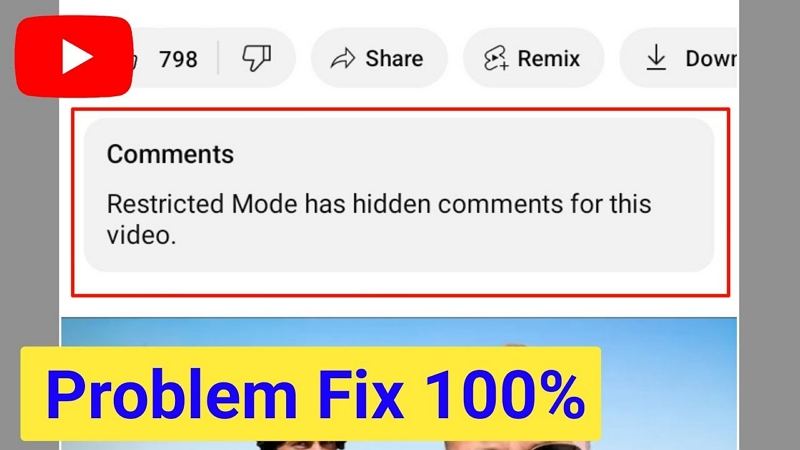
الجزء 1: ما هو وضع تقييد المحتوى؟
يعمل وضع تقييد المحتوى على يوتيوب كفلتر للمحتوى، حيث يستخدم خوارزميات خاصة، لتحديد وتقييد المحتوى الذي قد لا يكون مناسبًا لجميع المشاهدين. تعتمد عملية التصفية على التحقُّق من عناوين الفيديوهات وأوصافها والقيود العمرية المُحددة لها، مع إعدادات الفلتر المُحددة مسبقًا. على الرغم من أن وضع تقييد المحتوى تعتبر أداة قيمة للمستخدمين الذين يسعون إلى التحكم في المحتوى الذي يشاهدونه هم أو أطفالهم، فمن المهم ملاحظة أنه ليس مضمون فعاليته تمامًا. فقد يتمكن بعض المحتوى غير المرغوب فيه من تجاوز الفلاتر في بعض الأحيان.
كيفية تفعيل وضع تقييد المحتوى؟
لتفعيل وضع تقييد المحتوى، يُرجى اتباع هذه الخطوات البسيطة:
على موقع يوتيوب أو تطبيق الهاتف المحمول:
- اضغط على أيقونة الحساب في أعلى يسار الشاشة.
- اضغط على مفتاح تبديل وضع تقييد المحتوى لتشغيله.
الجزء 2: كيف يعمل وضع تقييد المحتوى؟
- 1. خوارزميات البحث على يوتيوب
- 2. المراقبة اليدوية من قبل موظفي يوتيوب
- 3. قيود المستوى الإداري
- 4. تفعيل مُخصَّص للمتصفح
يعتمد وضع تقييد المحتوى على خوارزميات البحث على يوتيوب لتحليل المحتوى وتصفيته. وتُعد هذه الخوارزميات أنظمة آلية تقيم الجوانب المختلفة لمقاطع الفيديو، مثل العناوين والأوصاف والقيود العمرية.
بالإضافة إلى العمليات الآلية، يقوم فريق من موظفي يوتيوب بمراجعة نظام الفلترة بشكل دوري. حيث يقوم الموظفون بإزالة المحتوى غير المناسب يدويًا عند الضرورة، مما يعزز كفاءة عملية الفلترة.
في حال واجهتك صعوبة في إلغاء تفعيل وضع تقييد المحتوى، فقد يكون مُفعّلًا على مستوى الشبكة من قِبل الإدارة. للحصول على المساعدة، يُرجى التواصل مع مسؤول الشبكة.
يعمل وضع تقييد المحتوى بشكلٍ خاص على كل متصفح، لذلك يُلزم تفعيله بشكلٍ منفصل لكل متصفح أو جهاز تستخدمه.
الجزء 3. لماذا تظهر لك رسالة الخطأ "وضع تقييد المحتوى قد أخفى التعليقات على هذا الفيديو"؟
تشير رسالة الخطأ هذه إلى مشكلة متعلقة بوضع تقييد المحتوى على يوتيوب. وقد تظهر هذه الرسالة عادةً في حالتين، عند تصفح يوتيوب في وضع تقييد المحتوى، أو عندما يكون مسؤول الشبكة قد قام بتفعيل هذا الوضع على الشبكة. كما أن وضع تقييد المحتوى على يوتيوب لا يقتصر فقط على فلترة محتوى الفيديوهات، بل إنه يقوم أيضًا بإخفاء جميع التعليقات، حتى التعليقات التي اجتازت عملية الفلترة. كيف يمكنني إصلاح مشكلة " وضع تقييد المحتوى قد أخفى التعليقات على هذا الفيديو"؟ دعونا نحاول فهم الأمر.
الجزء 4: كيفية إصلاح خطأ "وضع تقييد المحتوى قد أخفى التعليقات على هذا الفيديو"؟
1. تعطيل وضع تقييد المحتوى
- على جهاز الكمبيوتر: انقر على صورة الملف الشخصي، واختر وضع تقييد المحتوى، ثم قم بتبديله إلى وضع الإيقاف.
- على نظام التشغيل iOS: افتح تطبيق يوتيوب، وانقر على صورة الملف الشخصي، وتوجَّه إلى الإعدادات، ثم "إيقاف وضع تقييد المحتوى".
- على نظام الاندرويد: افتح تطبيق يوتيوب، وانقر على المزيد، وتوجَّه إلى الإعدادات، ثم عام، وقُم بإيقاف وضع تقييد المحتوى.
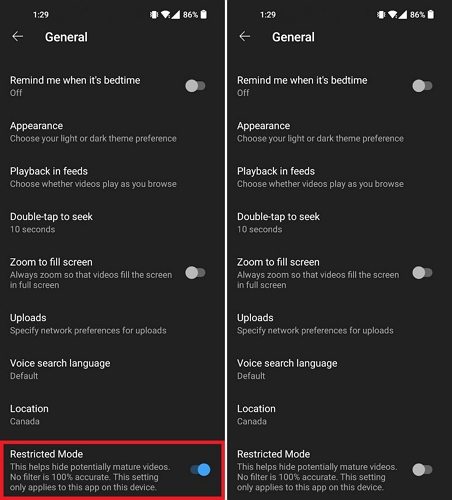
إذا استمر ظهور الخطأ بعد تعطيل وضع تقييد المحتوى، فانتقل إلى الخطوات التالية.
2. إيقاف تشغيل شبكة VPN
اقطع الاتصال بشبكة VPN إذا كنت متصلاً بها، حيث يقوم مسؤولو الشبكة غالبًا بتفعيل وضع تقييد المحتوى على شبكات VPN لفلترة المحتوى. افتح يوتيوب مرة أخرى للتحقُّق مما إذا كانت المشكلة لا تزال مستمرة.
3. تغيير إعدادات خادم أسماء النطاق (DNS):
- على أجهزة الكمبيوتر التي تعمل بنظام Windows 11/10، افتح "لوحة التحكم"، ثم توجه إلى "مركز الشبكة والمشاركة"، واختر "بروتوكول الإنترنت الإصدار 4" (TCP/IPv4)، ثم اضغط على "خصائص".
- اختر خيار "استخدام عناوين خادم DNS التالية" ثم أدخل الرقم 8.8.8.8 في حقل خادم DNS المُفضل وخادم DNS البديل.
- بعد تغيير إعدادات DNS، تأكد من استمرار المشكلة.
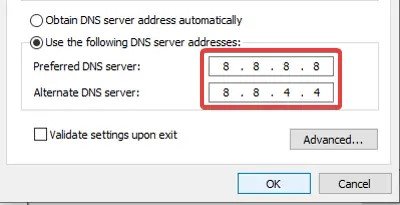
الخُلاصة
يُعتبر وضع تقييد المحتوى على يوتيوب أداة قيمة للآباء والمسؤولين الذين يسعون إلى التحكم في عرض المحتوى. ومع ذلك، فإن مواجهة أخطاء مثل "وضع تقييد المحتوى قد أخفى التعليقات على هذا الفيديو" ليس أمرًا مألوفًا. حيث يمكن للمستخدمين استكشاف الأخطاء وإصلاح مشكلة إخفاء التعليقات بسبب وضع تقييد المحتوى، باتباع الحلول التفصيلية الواردة في هذا الدليل.








 HitPaw VikPea
HitPaw VikPea HitPaw FotorPea
HitPaw FotorPea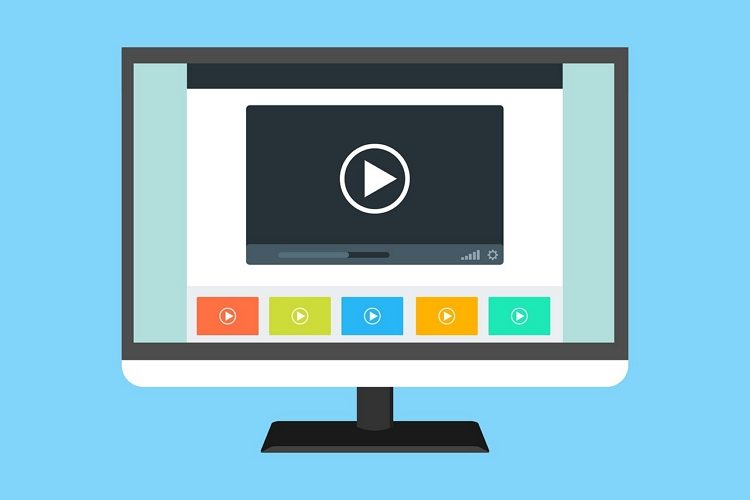
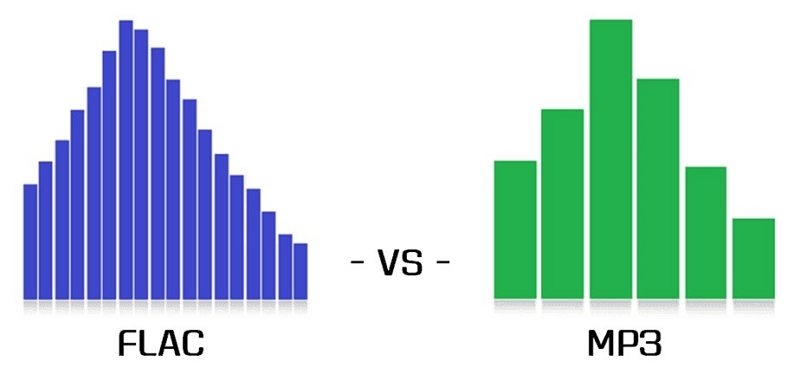
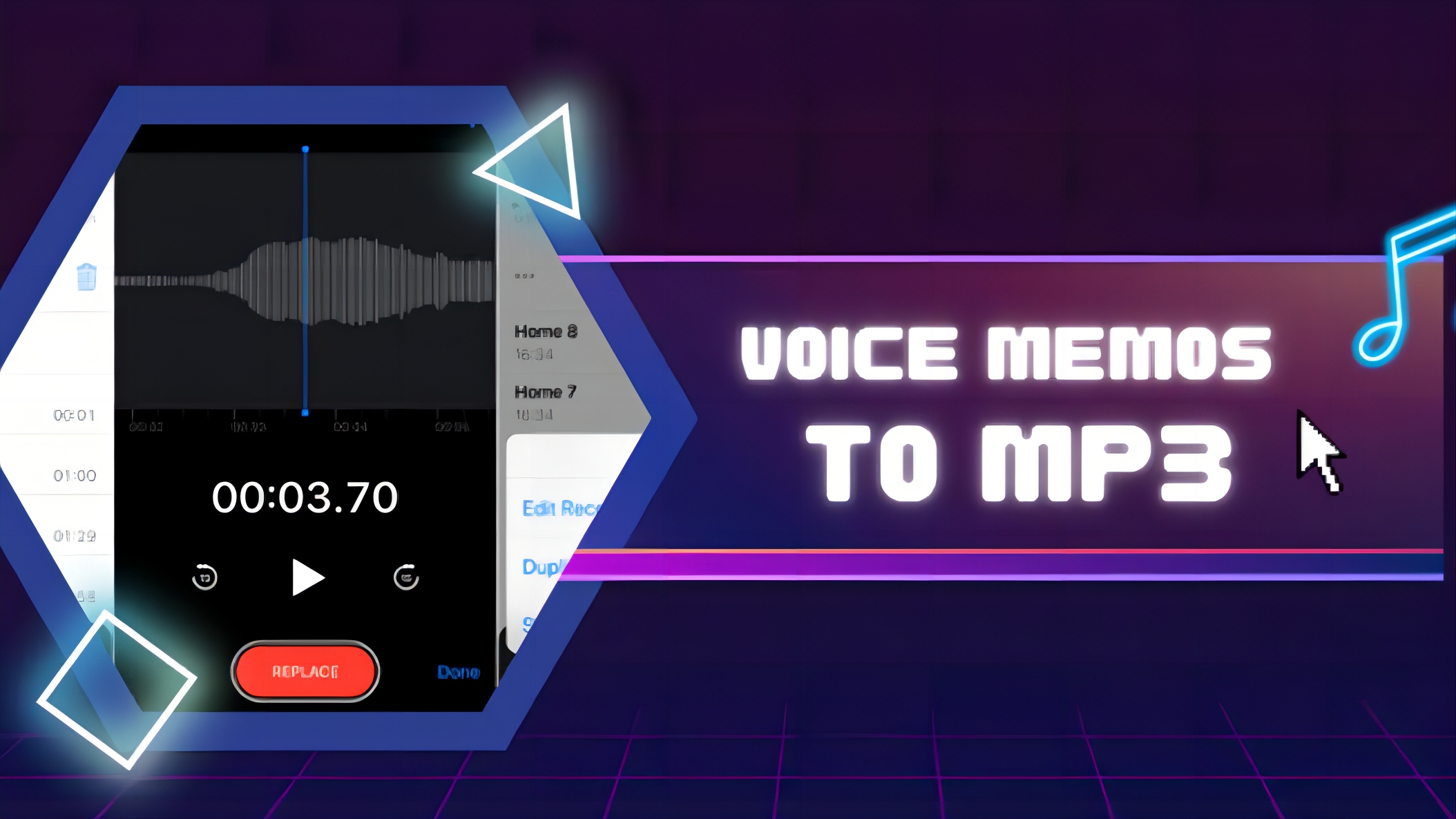

شارك هذه المقالة:
حدد تقييم المنتج:
محمد أمين
محرر HitPaw
أعمل بالقطعة منذ أكثر من خمس سنوات. دائمًا ما يثير إعجابي عندما أجد أشياء جديدة وأحدث المعارف. أعتقد أن الحياة لا حدود لها لكني لا أعرف حدودًا.
عرض كل المقالاتاترك تعليقا
إنشاء التعليقات الخاص بك لمقالات HitPaw